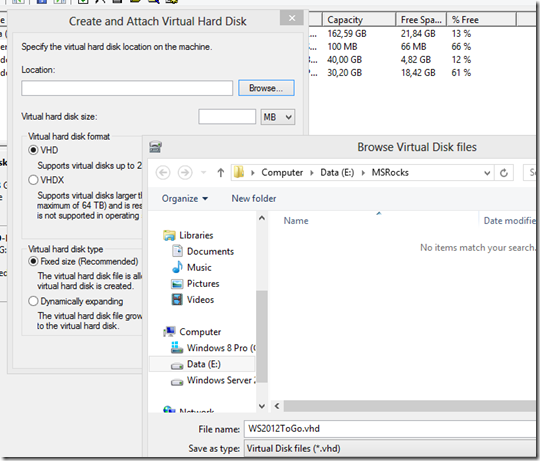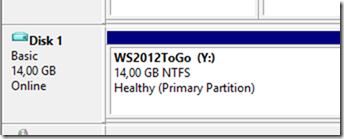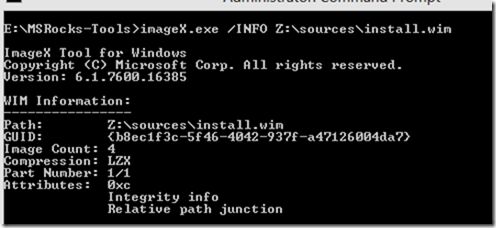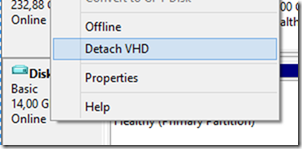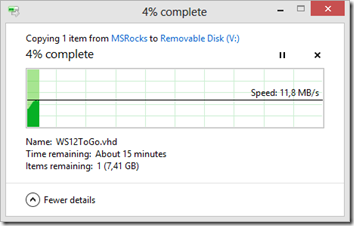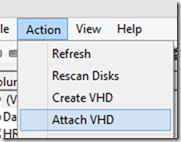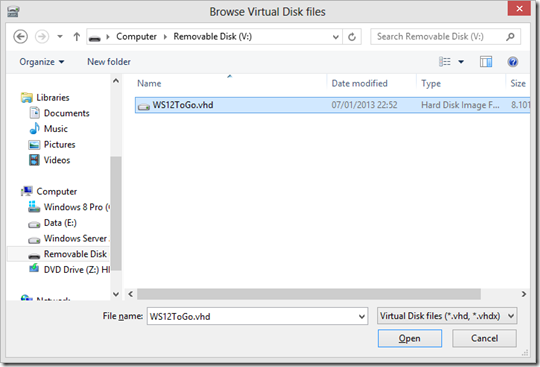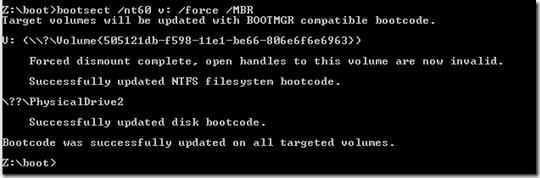Windows To Go… en Windows Server 2012
Hola,
Como primera entrada de este año he decidido empezar con algo que se ha visto mucho en Windows 8 pero que no he visto para Windows Server 2012: Windows To Go.
Para poder crear un .vhd donde arrancar un Windows Server 2012 necesitaremos de algunas cosas previas
- El programa ImageX, incluido en el Windows Automated Installation Kit descargable desde aquí.
- Una ISO de Windows Server 2012
- Espacio suficiente en el disco duro
- Un Pendrive donde alojar el archivo .vhd y poder arrancarlo.
Una vez tenemos estos pre-requisitos, vamos a proceder a crear un .vhd con Windows Server 2012.
Empezamos creando un archivo .vhd (no .vhdx) desde el Administrador de discos de Windows 8 o de Windows Server 2012 que tengamos instalado.
Abrimos el Administrador de discos, Menu “Action” y “Create VHD”
Especificamos una ubicación en alguna unidad local y le damos un nombre
Estableceremos el formato a .vhd y un tamaño de, por ejemplo, 14 GB
Importante remarcar que sea un disco de Expansión dinámica.
Una vez tenemos el disco, lo inicializamos, le damos formato, le asignamos una letra, por ejemplo la Y:, y le damos un nombre imaginativo como WS2012ToGo ![]()
El siguiente paso, montar la imagen ISO de Windows Server 2012 en, por ejemplo, la unidad Z:
Llegados a este punto, vamos a volcar el contenido del DVD sobre el disco .VHD. Es el momento de usar ImageX desde la consola DOS con privilegios elevados. En el ejemplo, la ruta de acceso a esa herramienta es E:\MSRocks-Tools
Procedemos a listar las opciones dentro de “install.wim” con ImageX /info Z:\sources\install.wim para luego copiarlo en el VHD.
Vamos que el número de imágenes montadas en el DVD es de 4, que es el valor que vamos a usar.
Ejecutamos ImageX /apply Z:\sources\install.wim 4 Y:\ donde Y: es la unidad donde hemos montado el VHD. Este proceso puede tardar unos 10 minutos, dependiendo de la velocidad del disco.
Mientras se copian los archivos al VHD, avanzamos un poco y formateamos el Pendrive desde el Administrador de discos. Lo montamos en la letra V: y marcamos la partición como Activa si no lo está.
Después de que el proceso de ImageX finalice, desmontamos el volumen Y: (Detach VHD)
Copiamos el VHD a la raíz del Pendrive, lo cual comportará otros 15 minutos de espera.
Después de copiar el .VHD, volvemos a montarlo como Y:
Finalmente, vamos a hacer que el Pendrive sea autoarrancable con dos órdenes
- bcdboot Y:\windows /s V: /f ALL
Vamos a la unidad Z: donde tenemos montado el DVD de Windows Server, a la carpeta boot y ejecutamos
- bootsect /nt60 v: /force /MBR
Y esto es todo. Si no hemos cometido ningún error, veremos cómo nuestro PC o portátil arranca con Windows Server 2012 cuando insertemos el Pendrive en una unidad USB.
Saludos,
Marc